Le waterblock CPU :
Quand nous avons reçu les composants de la gamme Hydro X Series, une grande valise noire accompagnait les divers raccords, tubes, tuyaux et radiateurs !
61 cm de large sur 48 cm de profondeur pour une épaisseur de 22 cm.
Le logo Corsair ainsi que le nom de la gamme Hydro X Series prônaient au centre de la valise.
Une série limitée à 50 exemplaires…

Nous nous mettons à ouvrir les différentes fermetures à clapet reparties sur la périphérie.

Le combo pompe/réservoir que nous venons de décrire y prend place avec le waterblock CPU et le waterblock de la carte graphique.
Corsair ne fait pas les choses à moitié pour présenter sa nouvelle gamme Hydro X Series !

Après le XD5 RGB, nous allons vous présenter les waterblocks que nous avons reçus.
On commence par le waterblock du CPU : XC7 RGB (C pour CPU).
La face principale de la boite affiche une photo du waterblock doté de son rétroéclairage.
Le logo Corsair ainsi que le nom du modèle accompagnent le logo iCUE qui vient gérer les différentes LED aRGB.
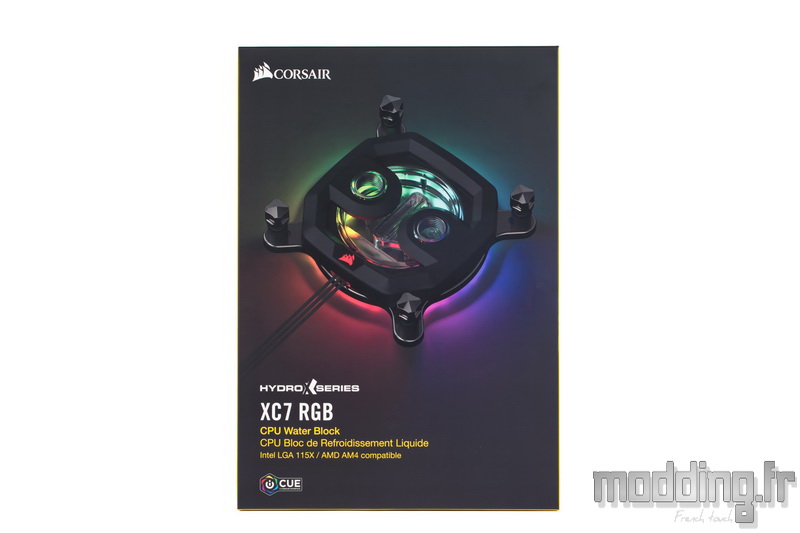
Au dos de la boite, nous avons une seconde photo du waterblock associée à une liste mettant en avant les principales caractéristiques du XC7 RGB.
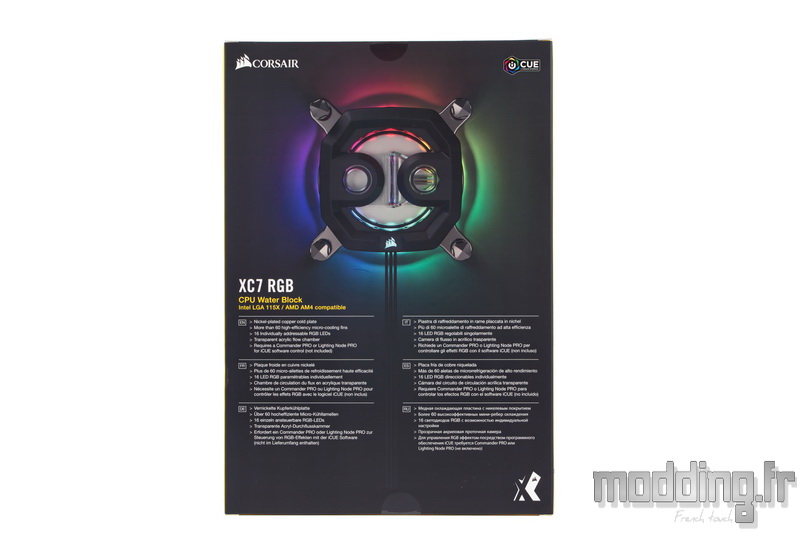
La boite comprend deux livrets.
Un premier livret nous renseigne sur les modalités de la garantie portée à 3 ans.
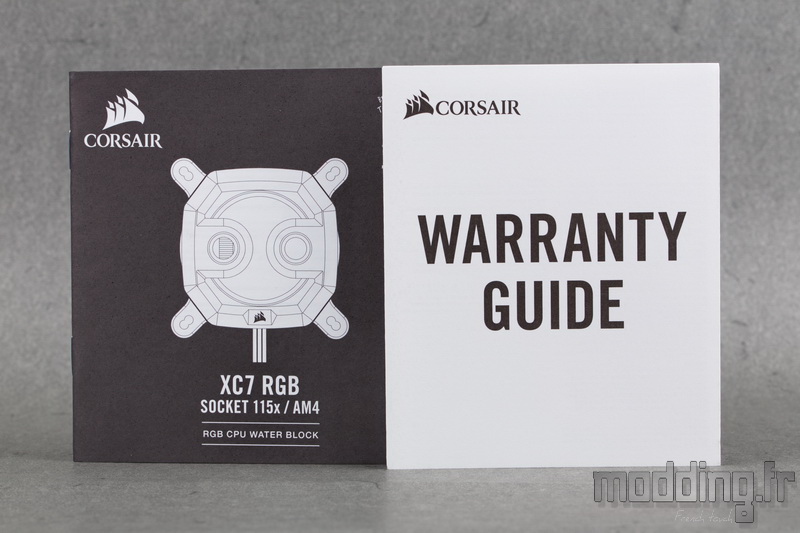
Le second livret est le manuel d’utilisation qui nous décrit notamment les différentes étapes de montage.
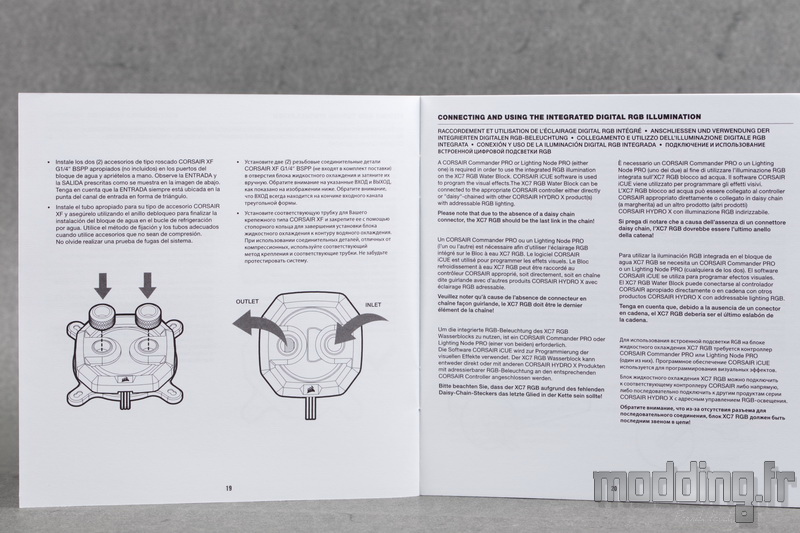
Les différentes pièces prennent place dans un blister.

Notre XC7 RGB est compatible avec les Sockets Intel 115x et AMD AM4.
Nous trouvons dans le bundle la platine de fixation spécifique à ce dernier Socket tandis que la platine dédiée Intel 115x est déjà en place sur le waterblock.
Le design de cette platine nous est particulièrement familier puisqu’elle reprend le design des platines vu dans les AIO issus d’Asetek.
On note au passage l’élégante finition avec ce revêtement nickelé noir.

La backplate commune aux deux Sockets 115x et AM4.
Elle dispose d’une face interne associée à une plaque en caoutchouc afin de préserver le contact avec l’arrière de la carte mère.

Il demeure dommage de ne pas avoir la partie métallique de cette backplate peinte en noir.
On distingue les différents points de fixation correspondant aux entraxes des deux Sockets.

Les entretoises et vis de fixation sont assemblées…

Il faudra bien sûr les démonter avant de procéder au montage du waterblock.
Nous détaillons les différentes phases de montage du XC7 RGB plus bas dans cette page.
On remarque la forme quelque peu atypique, et tout autant original, de la vis à main qui finalise l’assemblage.

Un sachet en plastique contient 4 rondelles translucides en plus de celles présentes dans les vis de fixation.

Voici le waterblock XC7 RGB dans sa version 115x/AM4.
Corsair propose aussi un modèle XC7 RGB dédié au Socket Intel 2066 et un autre modèle exclusif au Socket AMD TR4.
Un quatrième modelé baptisé XC9 RGB est seulement compatible aux Sockets Intel 2066 et AMD TR4. Il se différencie du XC7 RGB par un élégant carénage en aluminium sablé et non en plastique.

Le carénage qui recouvre le waterblock du XC7 RGB est donc en plastique noir.
Son design s’apparente au carénage positionné sur le haut du réservoir du XD5 RGB.
Il souligne les contours du waterblock qui reprend la forme octogonale du réservoir et englobe les orifices d’entrée et sortie du liquide de refroidissement.
Ces orifices sont dotés d’un filetage 1/4″ femelle afin de positionner les raccords.

L’orifice à gauche quand on tient le waterblock face à soi est la sortie (Outlet).
On devine les micro-ailettes à travers cet orifice…

… Tandis qu’elles se dissimulent sous la Jet Plate présente au niveau de l’orifice d’entrée (Inlet).
La chambre dans laquelle pénètre le liquide de refroidissement est composée de nylon transparent tout comme le réservoir du XD5 RGB. Une composante qui permet d’avoir une vue totale sur le liquide, mais aussi sur les micro-ailettes et la Jet Plate.
Afin d’éviter d’avoir des traces d’usinages que laisserait une fraiseuse CNC, Corsair passe par un système de moulage par injection ce qui accentue la transparence des parois de la chambre placée au-dessus de la base du waterblock.
Le modèle XC7 comporte 60 micro-ailettes tandis que le modèle XC9 en comporte 70.

Sur l’un des bords du carénage, nous avons le logo Corsair qui revêt un aspect translucide afin de laisser passer le rétroéclairage.

A proximité de ce logo, passant sous le carénage, trois fils noirs émergent pour former un seul câble plat de 300 mm de long.

Il se termine par une prise aRGB femelle dotée d’un détrompeur afin d’éviter toute inversion de branchement.

Cette vue nous permet de bien voir comment la Jet Plate déverse le liquide directement sur les micro-ailettes.
Un liquide qui traverse ensuite ces nombreuses micro-ailettes pour finalement ressortir par le second orifice.
Le liquide vient aussi envahir la totalité de la chambre afin d’optimiser le refroidissement du processeur quel que soit sa superficie.

Le XC7 RGB mesure 82 mm de côté pour une épaisseur totale de 24 mm.

On remarque que la platine de fixation spécifique au Socket Intel 115x comporte deux trous sur chacune de ses branches.
Les trous les plus internes correspondent à l’entraxe du Socket 115x alors que les trous les plus externes correspondent à l’entraxe du Socket Intel 2066… Une façon de faire quelques petites économies sur les platines de fixation.
Le XC9 RGB peut donc être compatible avec le Socket 115x, cependant le kit ne dispose pas de la backplate…

La base du waterblock est en cuivre revêtu d’un placage au nickel.
Elle présente une forme ronde de 69 mm de diamètre.

Un couvercle transparent protège la pâte thermique qui est déjà appliquée sur la base.

Le diamètre de la base en contact avec le processeur passe à environ 55 mm.
On note la présence de traces d’usinage.

La bordure externe de la chambre en nylon présente des ergots dans lesquels se logent les encoches de la platine de fixation.

Une légère rotation dans le sens inverse des aiguilles d’une montre (lorsque l’on a la base tournée vers soi) permet de libérer les encoches des ergots…

… et ainsi de pouvoir retirer la platine de fixation du waterblock afin de procéder à la mise en place de la seconde platine destinée au Socket AM4.

Un PCB est positionné au niveau de la périphérie de la chambre en nylon afin que les LED aRGB puissent éclairer l’intérieur de cette chambre, mais aussi diffuser un halo lumineux tout autour du waterblock.
16 LED aRGB prennent place sur ce PCB, le contrôle par le logiciel iCUE requiert au minium l’interface Lighting Node Pro. Si nous intégrons dans le circuit de Watercooling, le réservoir XD5 RGB, il est alors conseillé d’utiliser le Commander Pro.


Prix
La liste des waterblocks disponibles dans le catalogue Hydro X Series de Corsair.
Il est regrettable que la version 115x/AM4ne ne soit pas non plus éditée avec le carénage en aluminium.
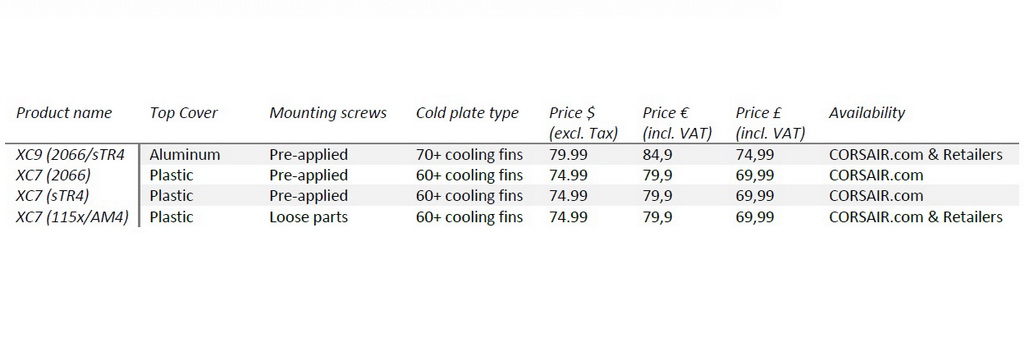

Montage
Le montage du XC7 RGB demeure simple !
On retourne dans un premier temps la carte mère afin de…

… Positionner la backplate avec sa face en caoutchouc contre le PCB.
On note la présence des trois orifices qui correspondent aux vis du Socket.

Nous remettons la carte mère à l’endroit.
Comme la backplate n’est pas encore maintenue, il faut veiller à ce que les 4 points de fixation tombent en face des trous placés autour du Socket.

On installe une première rondelle en plastique au niveau de ce trou.
Elle protège le PCB du contact de l’entretoise métallique lors du serrage.

Puis on visse l’entretoise manuellement.

Nous répétons l’opération pour les trois autres entretoises sans oublier d’intercaler la rondelle en plastique.

Le XC7 RGB dispose de sa pâte thermique, nous installons le waterblock de façon à faire coïncider les orifices internes de chaque branche au niveau des tiges des entretoises.
La base du waterblock repose sur le processeur.

On glisse le capuchon en plastique de manière à avoir son côté ouvert vers le haut.

Il accueille à bras ouverts le ressort.

Nous plaçons ensuite la seconde rondelle en plastique.
Ces différentes opérations sont répétées au fur et à mesure sur chacune des entretoises, ainsi nous laissons la base du waterblock toujours bien en contact avec l’IHS du processeur.

Vient ensuite la dernière étape d’assemblage qui consiste à insérer la vis à main.

A ce moment, nous maintenons une pression sur le waterblock avec une main pour garder sa base en contact avec le CPU, pendant que de l’autre main nous effectuons le serrage de chaque vis à main.
Nous réalisons un vissage en adoptant un schéma en croix , tour par tour, pour une approche bien parallèle du waterblock sur le processeur.

Et voilà !
Le XC7 RGB est installé sur notre carte mère, il ne reste plus qu’à mettre en place les deux embouts sur les orifices du waterblock.
Pour rappel, l’orifice à droite est l’entrée du liquide (Inlet) et donc celui de gauche est la sortie (Outlet).
On devra aussi s’occuper de brancher le câble d’alimentation des LED aRGB.

Vidéo de montage du XC7 RGB sur Socket AM4
Vidéo issue de Corsair.

Pages:
1 2 3 4 5 6
7 8 9 10 11 12